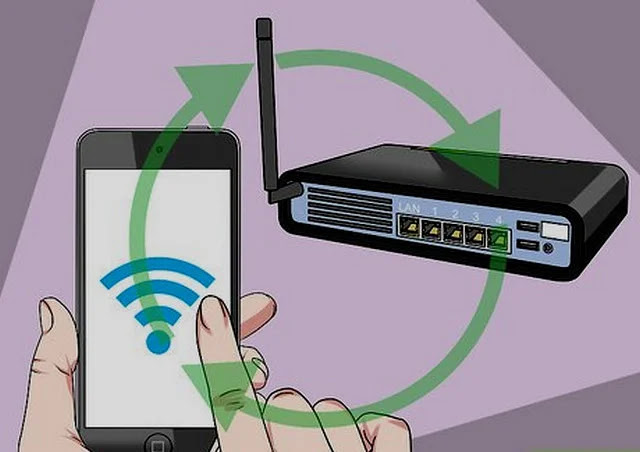Kena ho router: Mokhoa oa ho fihlella le ho fetola litlhophiso
Ho bonolo ho fetola litlhophiso ho router ea hau. Re hlalosa mohato ka mohato mokhoa oa ho hokela ho sebatli sa marang-rang, kena 'me u fihlele likhetho tseo u batlang ho li fetola.
Haeba u batla ho fetola phasewete ea lapeng ea Wi-Fi, lebitso la marang-rang, kapa litlhophiso life kapa life tse ling, u tla hloka ho kena ho router ea hau.
'Me ho etsa joalo, o hloka ho tseba aterese ea eona ea IP. U ka fumana sena u sebelisa sesebelisoa sa ipconfig ho Windows seo re tla se hlalosa ka tlase. U ka fumana aterese ea eona ea IP fonong ea hau ka ho sheba lintlha tsa Wi-Fi tseo, hape, re tla u bontša mokhoa oa ho etsa mona ka tlase.
Ho feta moo, o tla hloka password ea admin ea router. Sena se hatisitsoe ho li-routers tse ngata ho leibole kapa esita le karete e ntšoang bakeng sa boiketlo.
Haeba motho a se a fetotse phasewete ea kamehla ea router, o tla hloka ho ba kopa ho etsa joalo, kapa ho tsosolosa router ho litlhophiso tsa fektheri.
Haeba ka lebaka le itseng u sa khone ho fihlella router ea hau ka Wi-Fi, hokela thapo ea Ethernet lipakeng tsa router le komporo kapa laptop.
Fumana aterese ea IP ea router ea hau ho Windows
Taba ea pele, bula Command Prompt ka ho thaepa "taelo" lebokoseng la ho batla la "Start" ebe u khetha Command Prompt.
Kapa feela tobetsa konopo ea Windows ho keyboard ea hau ka nako e le 'ngoe le "R" ebe u thaepa "cmd" ebe o otla Enter.
Fesetereng e ncha e bulang, thaepa ipconfig ebe o otla Enter. U tla bona lenane la li-adapter tsa marang-rang khomphuteng ea hau.
Batla tlhahisoleseling ho fumana nomoro e haufi le heke ea sebele. E ka 'na eaba u na le li-adapter tse fetang bonngoe, empa adaptara e le' ngoe feela e lokela ho hokeloa ho router ea hau, kahoo adaptara e le 'ngoe feela e tla ba le khoele ea linomoro.
Linomoro tsena ke aterese ea IP ea router ea hau.
Fumana aterese ea IP ea router ho Android kapa iPhone
Ho iOS, bula sesebelisoa sa Litlhophiso ebe joale:
- Tlanya ho Wi-Fi
- Etsa bonnete ba hore fono ea hau e hoketsoe ho netweke ea Wi-Fi ea router
- Tobetsa "i" ka ho le letona la lebitso la marang-rang
- Aterese ea IP ea router ea hau e hlaha haufi le "Router"
Ho Android, li-menu tsa litlhophiso li fapana ho tloha mohala ho ea ho mohala, empa hang ha u fumana litlhophiso tsa Wi-Fi:
- Etsa bonnete ba hore fono ea hau e hoketsoe ho netweke ea Wi-Fi ea router
- Tobetsa lebitsong la marang-rang
- Batla "gateway," "router," kapa keno efe kapa efe lethathamong.
Ka bomalimabe, lifono tse ling ha li thathamise aterese ea IP ea router, kahoo u tla tlameha ho sebelisa sesebelisoa se seng ho e fumana. Hape, o ka leka ho batla lileibole ho router ka boeona kapa bukeng ea eona bakeng sa aterese ea kamehla.
Kena ho router
U hlometse ka aterese ea IP ea router, bula sebatli sa marang-rang ebe u thaepa nomoro ea heke ea kamehla sebakeng sa aterese, ebe o tobetsa Enter. Se ke oa kenya http:// pele ho aterese ea IP.
Liaterese tse tloaelehileng tsa router IP ke
- 192.168.0.1
- 192.168.1.254 (BT master hubs)
- 192.168.1.1
Maemong a sa tloaelehang, ho ka 'na ha hlokahala hore u kenye colon le nomoro ea koung qetellong (e kang 192.168.0.1:443), empa li-routers tse ngata tsa lapeng li ke ke tsa etsa joalo.
Joale o lokela ho bona skrine ea ho kena bakeng sa router ea hau.
Mohlomong u tla kopuoa ho kenya phasewete ea motsamaisi ho etsa liphetoho ho litlhophiso tsa router. Sena se lokela ho hatisoa ho router, empa haeba ue fetola, kenya phasewete ena ho e-na le hoo (kapa, haeba u sa e tsebe, u tla tlameha ho tsosolosa litlhophiso tsohle - sheba ka tlase bakeng sa litaelo).
Haeba u se na phasewete, u tla hloka ho tsosolosa router ho litlhophiso tsa fektheri ka ho latela litaelo tsa moetsi. (Re fana ka litaelo tse akaretsang ka tlase.)
A na u na le bothata ba ho kena skrineng sa ho kena? Bala ho…
Malebela a ho rarolla mathata
Haeba u sa bone skrine ea ho kena, e ka 'na eaba ke hobane aterese ea IP ea heke e kentsoe ka letsoho tlas'a li-adapter tsa marang-rang.
Ho hlahloba, bula Windows Control Panel (eseng app e ncha ea Litlhophiso) ebe u batla "Network." Tobetsa Sheba likhokahano tsa marang-rang tlas'a Network and Sharing Center.
Tobetsa ka ho le letona ho adaptara eo u e sebelisang ho hokela Marang-rang (hangata Wireless kapa Ethernet bakeng sa PC) ebe u khetha Properties.
Ebe o tsamaisetsa tlase lethathamong ho fumana Internet Protocol Version 4. Tobetsa ho eona ebe o tobetsa konopo ea Properties.
Etsa bonnete ba hore Fumana aterese ea IP e hlahlojoa ka bo eona, 'me Fumana aterese ea seva ea DNS ka bo eona.
Joale pheta mehato e fetileng ho bona hore na sena se lokisitse bothata.
Seta bocha lebitso la mosebelisi le password ea router
Haeba u lebetse lebitso la mosebelisi le password ea router, u tla hloka ho li khutlisetsa ho litlhophiso tsa feme. Hangata sena se finyelloa ka ho tobetsa konopo kapa ho kenya sekotwana sa pampiri kapa phini ka lesoba la reset.
Hlokomela: Pele u etsa sena, hopola hore u tla lahleheloa ke litlhophiso life kapa life tseo u li entseng, 'me u ka tlameha ho kenya lebitso la hau la mosebelisi le lintlha hape haeba u sena bekapo. Leha ho le joalo, ha se taba e kholo haeba u na le lintlha tsena tseo u lokelang ho li fana.
Sheba bukana ea hau hore na ho tla nka nako e kae ho tšoara konopo ho e seta bocha. Routa e tlameha ho hokeloa ebe e buletsoe hore sena se sebetse.
Ka mor'a ho tsosolosa router ea hau, u ka latela mehato e fetileng ho hokahanya le sebopeho sa tsamaiso ea router.
Haeba lebaka la ho fihlella litlhophiso tsa router ea hau ke ho lokisa Wi-Fi, u ka etsa joalo hona joale. Ho bohlokoa ho fetola lebitso WiFi Ho lebitso le sa lebaleheng, empa ho bohlokoa ho beha phasewete.
Haeba ho khoneha, khetha WPA2 kapa WPA3 tshireletso sebakeng sa WEP.
Ha u ntse u le teng, fetola phasewete bakeng sa sebopeho sa router ea hau ho thibela mang kapa mang ho fihlella litlhophiso tsa router ea hau.
Beha setikara ho router hore u se ke oa lebala aterese ea IP, password ea Wi-Fi, lebitso la mosebelisi le password bakeng sa router.
Licheke tse ling
Haeba o ntse o sa khone ho hokela router ea hau, etsa bonnete ba hore o tima li-firewall tsa software. Tsena e kanna ea ba karolo ea antivirus ea hau kapa software ea ts'ireletso ea inthanete, kapa sesebelisoa se ikemetseng joalo ka ZoneAlarm.
E thibele ka nakoana ho bona hore na e baka bothata. Windows' firewall e hahelletsoeng ka hare ha ea lokela ho baka bothata.
Hape hlahloba lisebelisoa tse ling tse kang lisebelisoa tsa taolo ea batsoali tse ka 'nang tsa u thibela ho kena liwebsaeteng tse itseng - sebopeho sa litlhophiso tsa router ke sebaka sa marang-rang feela.
Ho ka 'na ha boela ha e-ba le litlhophiso ka har'a sebatli sa hau sa marang-rang tse bakang bothata, kahoo leka sebatli se fapaneng ho tlosa bothata bona.
Mokhoa oa ho fumana mocha o motle oa Wi-Fi bakeng sa router ea hau
Mokhoa oa ho arolelana password ea WiFi ho tloha iPhone ho ea ho Android
Mokhoa oa ho tseba hore na ke mang ea hokahaneng le router
Mokhoa oa ho fumana ip ea router kapa modem ho tsoa ka har'a komporo kapa fono